
William Charles
0
1135
213
 Według ostatniej ankiety, którą przeprowadziliśmy tutaj w MakeUseOf, ponad 60% naszych czytelników nie używa systemu Windows 8. Załóżmy, że połowa z nich nie jest nawet użytkownikami systemu Windows, a wśród pozostałych niektórzy nadal korzystają z systemu Windows XP lub Vista, i wciąż mamy spory kawałek użytkowników systemu Windows, którzy prawdopodobnie korzystają z systemu Windows 7.
Według ostatniej ankiety, którą przeprowadziliśmy tutaj w MakeUseOf, ponad 60% naszych czytelników nie używa systemu Windows 8. Załóżmy, że połowa z nich nie jest nawet użytkownikami systemu Windows, a wśród pozostałych niektórzy nadal korzystają z systemu Windows XP lub Vista, i wciąż mamy spory kawałek użytkowników systemu Windows, którzy prawdopodobnie korzystają z systemu Windows 7.
Dzięki niezliczonym motywom, opcjom Aero, a nawet niestandardowemu logowaniu Jak zmienić komunikat na ekranie logowania do systemu Windows i czcionkę Jak zmienić komunikat na ekranie logowania do systemu Windows i czcionkę Zmęczony tym samym ekranem logowania do systemu Windows? Oto jak skonfigurować ekran logowania do systemu Windows 10, aby wyglądał dokładnie tak, jak chcesz. ekrany Najlepsze sposoby dostosowania ekranu powitalnego w systemie Windows 7 Najlepsze sposoby dostosowania ekranu powitalnego W systemie Windows 7 system Windows 7 można dość łatwo dostosować pod względem wyglądu. Jest jednak jedna rzecz, która jest stabilna w każdej kopii systemu Windows 7: przycisk Start. Ponieważ system Windows 8 eliminuje przycisk Start, jeszcze ważniejsze jest, aby użytkownicy systemu Windows 7 byli dumni ze swojej niezwykle cennej kuli początkowej. Czy istnieje sposób, aby go dostosować? Jest i nie jest to nawet takie skomplikowane. Czytaj dalej, aby dowiedzieć się, jak to zrobić.
Zanim zaczniesz: utwórz punkt przywracania
Jest to tylko środek ostrożności, ale ponieważ jest zalecany przez programistę i jest naprawdę łatwy do zrobienia, nie ma powodu, aby tego nie robić. Utworzenie punktu przywracania systemu Windows zajmuje tylko kilka minut, a jeśli coś pójdzie nie tak i nie wiesz, co zrobić, wystarczy przywrócić go i wszystko wróci do normy.
Aby utworzyć punkt przywracania, poszukaj “Utworzyć punkt przywracania” w menu Start iw oknie, które zostanie otwarte, kliknij “Stwórz”. Nadaj nowemu punktowi przywracania nazwę, którą zapamiętasz. Coś jak “Przed zmianą na nowy, fajny przycisk Start” będzie działać.

System Windows utworzy teraz nowy punkt przywracania i powiadomi Cię, kiedy to zrobi. Jeśli podczas próby zmiany przycisku Start systemu Windows 7 wydarzy się coś, z czym nie wiesz, jak to zrobić, po prostu uruchom “Przywracanie systemu” i wybierz nowo utworzony punkt przywracania.
Szanse na użycie tego środka ostrożności są niewielkie, ale chcesz się upewnić, że jesteś bezpieczny. Teraz, gdy jesteś, możemy zabrać się do pracy!
Pobierz, rozpakuj i uruchom zmieniarkę przycisków
Ten fajny i prosty zmieniacz przycisków został stworzony przez członka forum Windows Club i można go pobrać tutaj (jest to bezpośredni link do pobrania!). Pamiętaj, aby wyodrębnić wszystko z pliku ZIP do tego samego folderu, w przeciwnym razie program nie uruchomi się. Zmieniacz przycisków zawiera 10 różnych kul do wyboru, dzięki czemu możesz natychmiast rozpocząć eksperymentowanie.
Pamiętaj, że program musi być uruchomiony jako administrator. Aby to zrobić, nie klikaj dwukrotnie programu, aby go uruchomić; raczej kliknij go prawym przyciskiem myszy i wybierz “Uruchom jako administrator”. Jeśli spróbujesz go uruchomić i pojawi się następujący komunikat o błędzie:

To dlatego, że nie uruchamiasz go jako administrator. Kliknij “Porzucić”, wróć do programu i uruchom go jako administrator.
Czas na przedstawienie! Zmień swoją kulę
Teraz, gdy wszystkie wstępne czynności są już gotowe, nadszedł czas na magię. Oto, co zobaczysz po uruchomieniu zmieniacza przycisków:
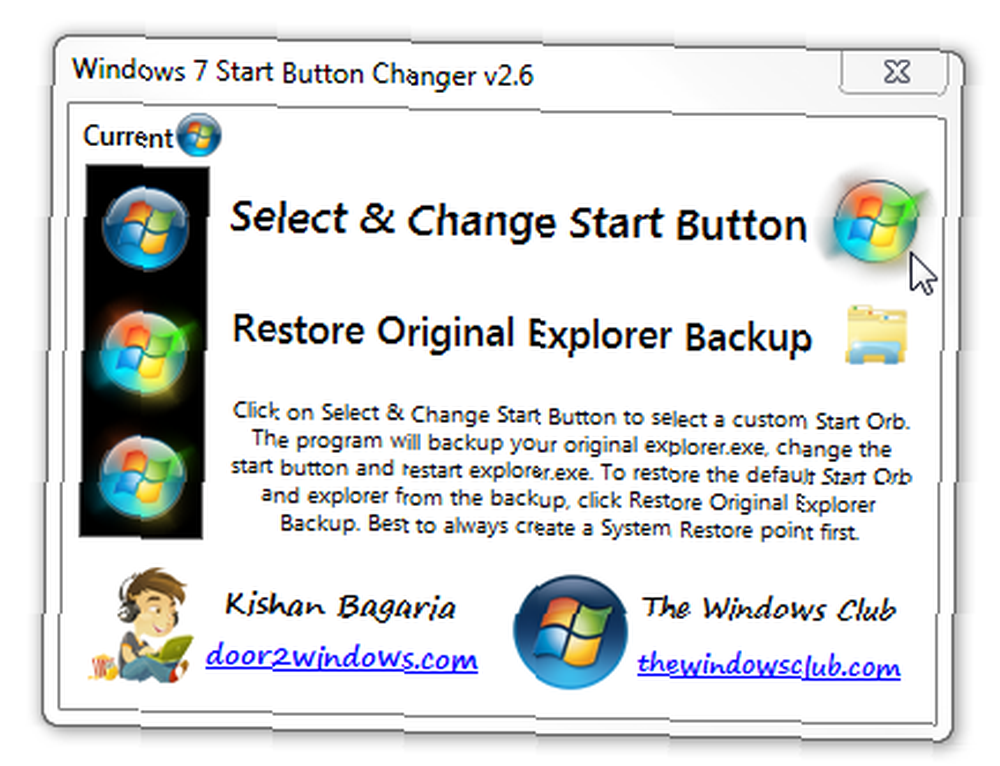
Po lewej stronie znajduje się podgląd wybranego przycisku Start, jak wygląda po najechaniu na niego kursorem i jak wygląda po kliknięciu. Aby zmienić przycisk, kliknij Start orb po prawej stronie. Program automatycznie tworzy kopię zapasową explorer.exe i możesz przywrócić tę kopię zapasową, klikając ikonę folderu.
Aby wybrać jedną z 10 próbek dostarczonych z programem, przejdź do folderu dostarczonego z programem i wybierz jedną, aby spróbować.
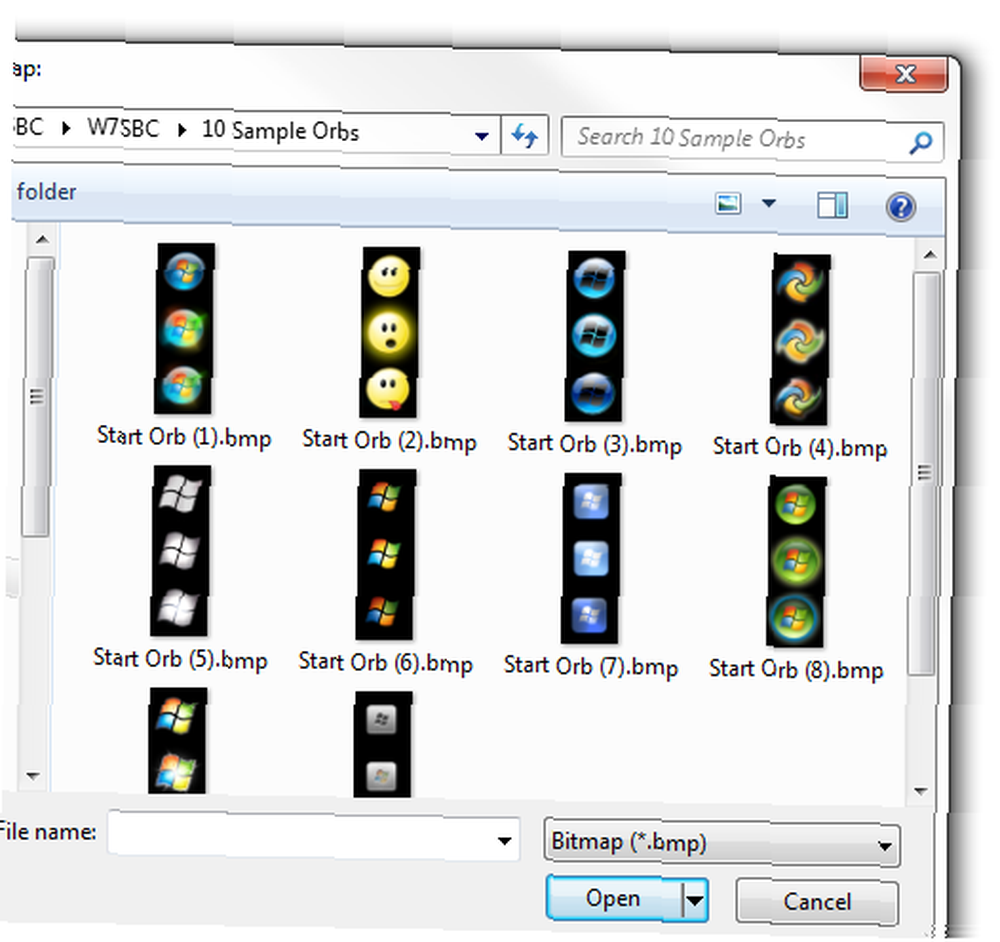
Po wybraniu jednego okno programu zmieni się, odzwierciedlając twój wybór, i explorer.exe uruchomi się ponownie. Powinieneś teraz widzieć swoją nową kulę początkową!
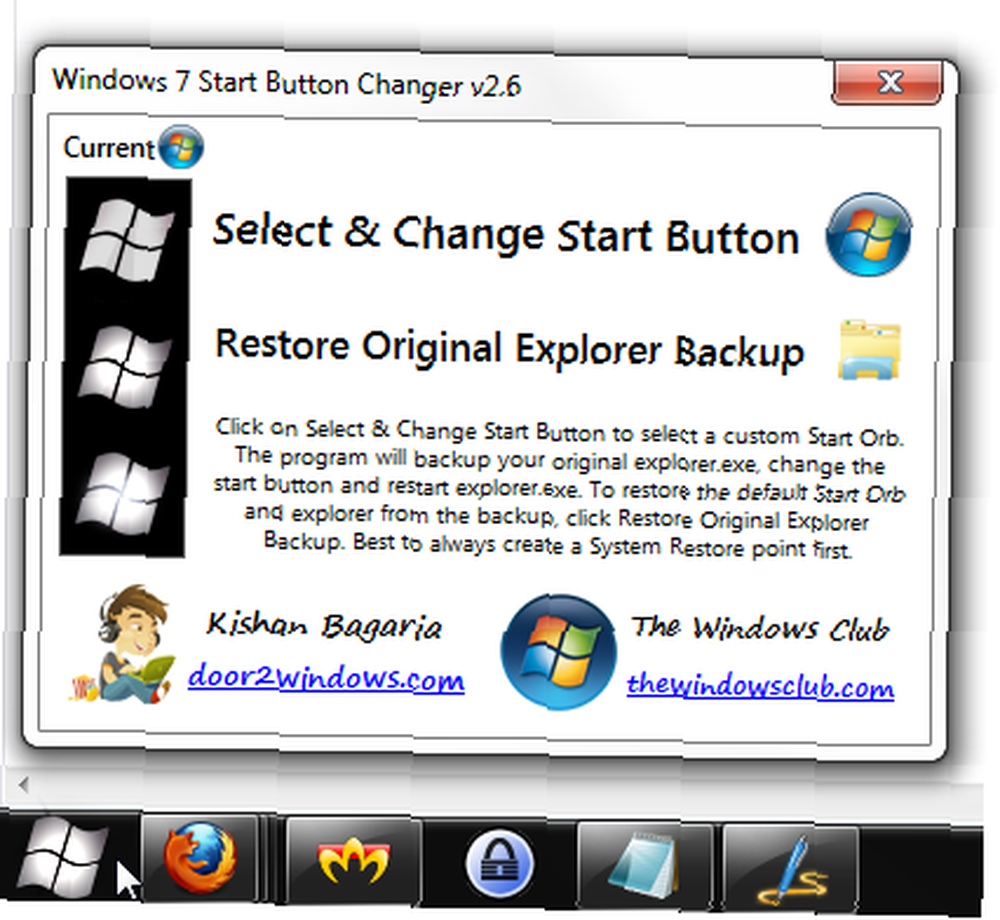
Jeśli chcesz spróbować innego, koniecznie przywróć domyślne najpierw klikając ikonę folderu, a dopiero potem wybierz inną kulę.
Chcę więcej kul!
Czy dziesięć przykładowych kul jest dla ciebie niewystarczające? Istnieje wiele innych dostępnych online, a doskonałym miejscem do znalezienia wielu z nich jest deviantArt. Rozejrzyj się za tymi, które chcesz wypróbować, i pobierz je. Najłatwiejszym sposobem na to jest wyodrębnienie ich do tego samego folderu, w którym znajduje się dziesięć próbek, dzięki czemu cała Twoja kolekcja alternatywnych kul znajduje się w jednym miejscu.

Po pobraniu niektórych opcji wykonaj dokładnie ten sam proces, aby zmienić na nie przycisk Start. Opcje są prawie nieograniczone, więc na pewno znajdziesz coś, co idealnie pasuje do twojego systemu.
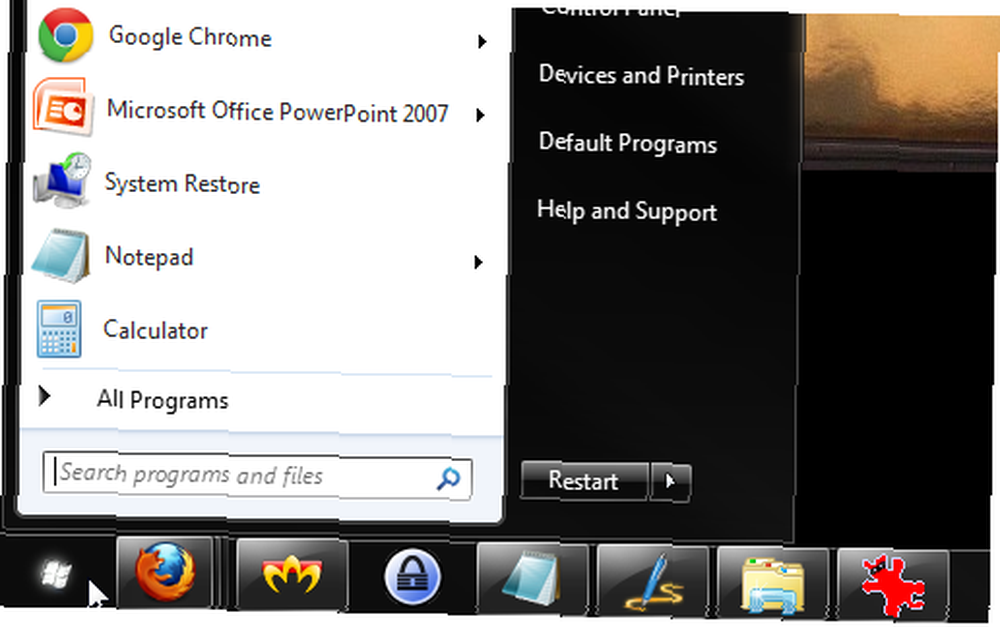
Chcesz jeszcze więcej?
Dostosowywanie przycisku Start to świetna zabawa, ale w systemie Windows 7 jest wiele innych elementów do dostosowania:
- 5 fajnych sposobów na dostosowanie systemu Windows 7 5 fajnych sposobów na dostosowanie systemu Windows 7 5 fajnych sposobów na dostosowanie systemu Windows 7
- 5 doskonałych sposobów dostosowywania systemu Windows Po prostu musisz wypróbować 5 doskonałych sposobów dostosowywania systemu Windows Po prostu musisz wypróbować 5 doskonałych sposobów dostosowywania systemu Windows Po prostu musisz spróbować Kocham system Windows. Trudno mi to powiedzieć, ponieważ dorastałem na komputerze Mac i nienawidziłem każdej wersji Windows aż do Win2k, ale Microsoft naprawdę jest w tym lepszy…
- Jak zmienić komunikat i czcionkę ekranu logowania Windows Jak zmienić komunikat i czcionkę ekranu logowania Windows Jak zmienić komunikat i czcionkę ekranu logowania Windows zmęczony tym samym ekranem logowania Windows? Oto jak skonfigurować ekran logowania do systemu Windows 10, aby wyglądał dokładnie tak, jak chcesz.
- Ulepsz i dostosuj kolor w Aero Glass systemu Windows 7 za pomocą tych 5 narzędzi Ulepsz i dostosuj kolor w Aero Glass systemu Windows 7 za pomocą tych 5 narzędzi Ulepsz i dostosuj kolor w Aero Glass systemu Windows 7 za pomocą tych 5 narzędzi Jedna z moich ulubionych funkcji w Windows 7 to Aero Glass. Jest coś naprawdę pociągającego w całym wyglądzie Aero, a ja uwielbiam zmieniać wygląd mojego systemu, zmieniając kolory Aero…
- Najlepsze sposoby dostosowania ekranu powitalnego w systemie Windows 7 Najlepsze sposoby dostosowania ekranu powitalnego w systemie Windows 7 Najlepsze sposoby dostosowania ekranu powitalnego w systemie Windows 7
Czy znasz inne fajne modyfikacje systemu Windows 7? Czy znalazłeś naprawdę fajny nowy przycisk Start, którym chcesz się podzielić? Komentarze to Twój plac zabaw!











